Git与GitHub笔记总结
Posted ascto
tags:
篇首语:本文由小常识网(cha138.com)小编为大家整理,主要介绍了Git与GitHub笔记总结相关的知识,希望对你有一定的参考价值。
Git与GitHub笔记总结
一、Git概述
Git是一个免费的、开源的分布式版本控制系统,可以快速高效地处理从小到大型的各种项目(管理项目)。Git易学习,占内存小,性能极快。它具有廉价的本地库,方便的暂存区域和多个工作流分支等特性。
1.1何为版本控制
版本控制是一种记录文件内容变化,以便将来查阅特定版本修订情况的系统。
版本控制其实最重要的是可以记录文件修改历史记录,从而让用户能够查看历史版本,方便版本切换。
1.2为什么需要版本控制
个人开发过渡到团队协作
1.3版本控制工具
集中式版本控制工具
CVS、SVN(Subversion)、 VS…
集中化的版本控制系统诸如CVS、SVN等,都有一个单一的集中管理的服务器,保存所有文件的修订版本,而协同工作的人们都通过客户端连到这台服务器,取出最新的文件或者提交更新。多年以来,这已成为版本控制系统的标准做法。这种做法带来了许多好处,每个人都可以在一定程度上看到项目中的其他人正在做些什么。而管理员也可以轻松掌控每个开发者的权限,并且管理一个集中化的版本控制系统,要远比在各个客户端上维护本地数据库来得轻松容易。事分两面,有好有坏。这么做显而易见的缺点是中央服务器的单点故障。如果服务器宕机一小时,那么在这一小时内,谁都无法提交更新,也就无法协同工作。
分布式版本控制工具
Git、Mercurial、Bazaar、Darcs…
像Git这种分布式版本控制工具,客户端提取的不是最新版本的文件快照,而是把代码仓库完整地镜像下来(本地库)。这样任何一处协同工作用的文件发生故障,事后都可以用其他客户端的本地仓库进行恢复。因为每个客户端的每一文件提取操作,实际上都是一次
对整个文件仓库的完整备份。分布式的版本控制系统出现之后,解决了集中式版本控制系统的缺陷:
1.服务器断网的情况下也可以进行开发(因为版本控制是在本地进行的
2.每个客户端保存的也都是整个完整的项目(包含历史记录, 更加安全)
1.4Git简史

1.5Git工作机制
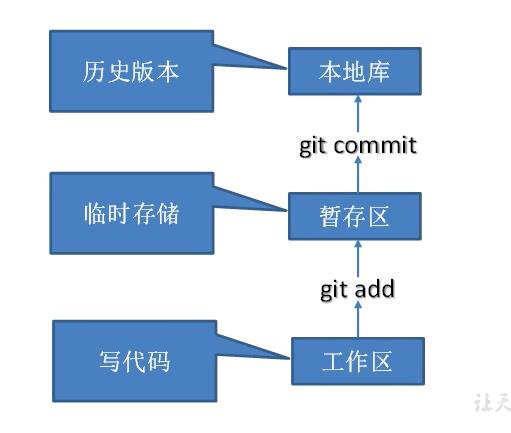
1.6代码托管中心
代码托管中心是基于网络服务器的远程代码仓库,一般我们简称为远程库。
局域网:GitLab
互联网:GitHub(外网)、Gitee码云(国内网)
二、Git安装
三、Git常用命令
| 命令名称 | 作用 |
|---|---|
| git config --global user.name 用户名 | 设置用户签名 |
| git config --global user.email 邮箱 | 设置用户签名 |
| git init | 初始化本地库 |
| git status | 查看本地库状态 |
| git add 文件名 | 添加到暂存区 |
| git commit -m “日志信息” 文件名 | 提交到本地库 |
| git reflog | 查看历史记录 |
| git reset --hard 版本号 | 版本穿梭 |
3.1设置用户签名
签名的作用是区分不同操作者身份,用户的签名信息在每一个版本的提交信息中能够看到,以此确定本次提交是谁做的。Git首次安装必须设置一下用户签名,否则无法提交代码。
步骤:
-
在桌面右击鼠标找到 Git Bash Here。
-
输入
git config --global user.name 用户名设置用户名。 -
输入
git config --global user.email 邮箱设置邮箱。
如何验证?在c盘中找到用户目录下的本地用户信息文件,在里面打开.gitconfig即可验证。
3.2初始化本地库
基本语法:git init
案例实操:
在一个盘下创建一个空的文件夹例如:Git-Demo文件,然后在里面右击点击Git Bash Here。
输入git init,会发现文件夹图片多了一个绿色对勾,然后打开文件夹,显示隐藏文件,如果有一个.git文件,说明初始化成功!
3.3查看本地库、编写一个.txt文件
输入vim hello.txt
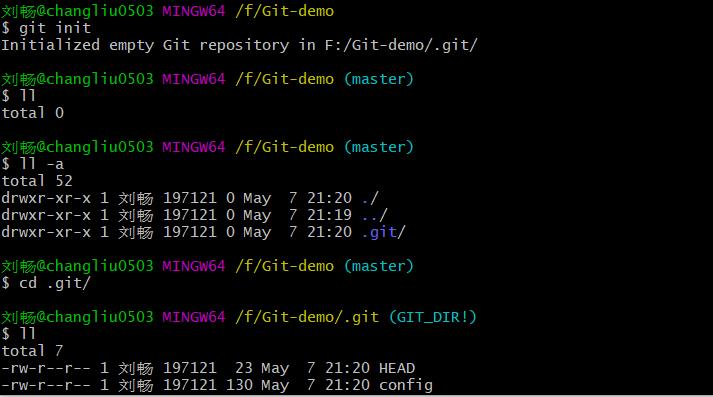




注意:在编写好txt文件后,注意按ESC退出编写模式,然后输入.wq退出。然后可以利用ll命令去查看
3.4添加到暂存区
利用git add 文件名将文件添加到暂存区,如果不放心可以利用 git status查看状态。
3.5提交本地库
基本语法:git commit -m "日志信息" 文件名

查看版本

3.6修改文件
操作和编写.txt文件类似,输入vim hello.txt,修改后注意:需要重新先添加到暂存区然后提交到本地库!!!
3.7历史版本
3.7.1查看历史版本
基本语法
git reflog查看版本信息
git log查看版本详细信息
操作图:

3.7.2版本穿梭
基本语法:git reset --hard 版本号
步骤
1.首先利用查看历史版本信息,获取历史版本号(你想穿梭到哪个版本就记住哪个版本号)
2.输入git reset --hard 版本号,穿梭成功如图:

四、Git分支操作

4.1什么是分支?
在版本控制过程中,同时推进多个任务,为每个任务,我们就可以创建每个任务的单独分支。使用分支意味着程序员可以把自己的工作从开发主线上分离开来,开发自己分支的时候,不会影响主线分支的运行。对于初学者而言,分支可以简单理解为副本,一个分支就是一个单独的副本。(分支底层其实也是指针的引用)

4.2分支的好处
同时并行推进多个功能开发,提高开发效率。
各个分支在开发过程中,如果某一个分支开发失败,不会对其他分支产生任何影响。失败的分支删除重新开始即可。
4.3分支的操作
| 命令名称 | 作用 |
|---|---|
| git branch 分支名 | 创建分支 |
| git branch -v | 查看分支 |
| git checkout 分支名 | 切换分支 |
| git merge 分支名 | 把指定的分支合并到当前分支上 |
4.3.1查看分支
基本语法:git branch -v

4.3.2创建分支
基本语法:git branch 分支名
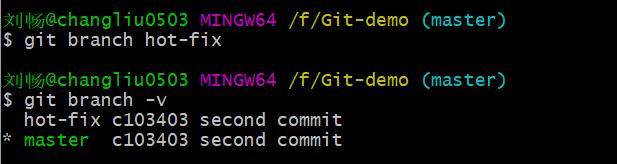
4.3.3切换分支
基本语法:git checkout 分支名

4.3.4利用分支修改文件
和前面的操作一样,修改后添加到暂存区,然后提交到本地库
4.3.5合并分支(正常合并)
直接上图!
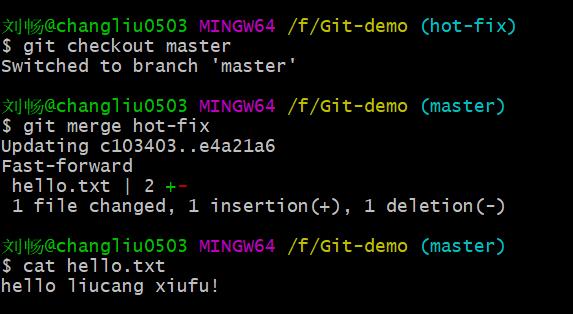
可以发现:在分支上修改的内容已经在master分支上起作用了。
4.3.6合并分支(冲突合并)
冲突产生的原因:
合并分支时,两个分支在同一个文件的同一个位置有两套完全不相同的修改。Git无法替我们决定是使用哪一个。必须人为决定新代码内容。


手动解决冲突:手动合并,利用 vim hello.txt,进入删去没必要的代码,然后将修改后添加到暂存区,提交到本地库(执行提交代码时输入命令时:不可以带文件名)。git commit -m "版本信息"就行啦,后面不用加文件名!!!
五、Git团队协作机制
5.1团队内协作

5.2跨团队协作
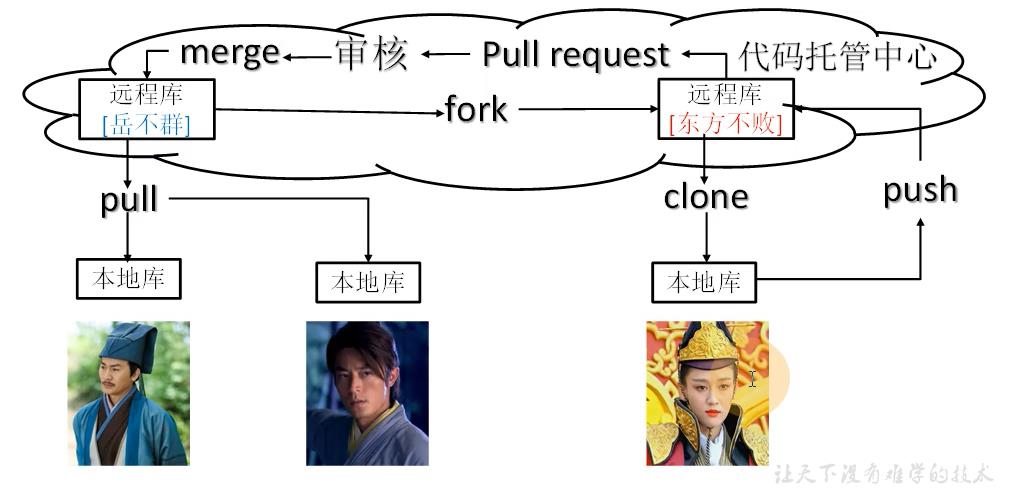
六、GitHub操作
6.1创建远程仓库
这个操作不详细说,不知道的伙伴可以搜下其他伙伴的教程。
6.2远程仓库操作
| 命令名称 | 作用 |
|---|---|
| git remote -v | 查看当前所有远程地址别名 |
| git remote add 别名 远程地址 | 起别名 |
| git push 别名 分支 | 推送本地分支上的内容到远程仓库 |
| git clone 远处地址 | 将远程仓库的内容克隆到本地 |
| git pull 远程库地址别名 远程分支名 | 将远程仓库对于分支最新内容拉下来后与当前本地分支直接合并 |
6.2.1创建远程仓库别名
基本语法:git remote -v 查看当前所有远程地址别名
git remote add 别名 远程地址
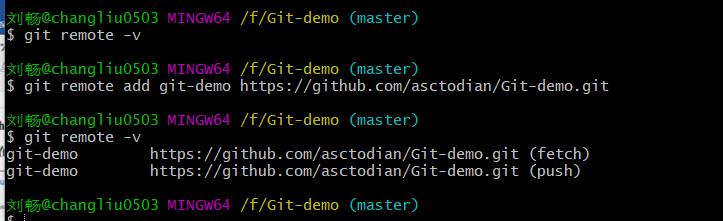
6.2.2推送本地分支到远程仓库
基本语法:git push 别名 分支

6.2.3拉取远程库到本地库
先在github上修改代码,然后利用语法:git pull 远程库地址别名 远程分支名进行拉取,如图所示

发现最下面新增的123231123已添加。(注意**:拉取后github会自动add和commit**)
6.2.4克隆远程仓库到本地
基本语法:git clone 远程地址
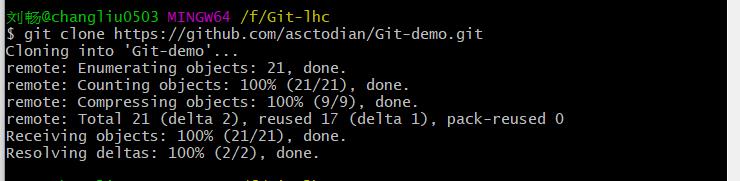
由于我创建的仓库是公共的,所以不需要密码登录就可以克隆下来。
小结:clone会做以下操作:
- 拉取代码
- 初始化本地库
- 创建别名
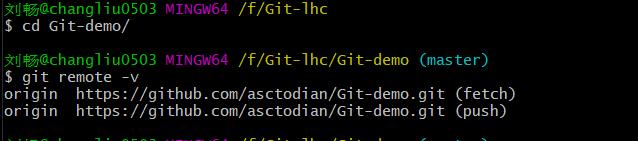
默认的克隆别名为origin
以上是关于Git与GitHub笔记总结的主要内容,如果未能解决你的问题,请参考以下文章
GitHub(Gitee) 和 Git 的使用笔记(持续更新)
结对编程总结+git使用与GitHub代码管理——by林玉俊&唐宇涵